Проверка подключения
Изначально стоит проверить: соединен ли компьютер с принтером. Проводку желательно использовать целую, не гнутую. Если используется беспроводное подключение, то соответственно проверяют качество Wi-Fi. Визуально скорость находится в норме – используйте советы дальше.

Выключите технику, отсоединив абсолютно всю проводку, после заново все подключите и включите печатающее устройство.
Воспользуйтесь иным кабелем, предварительно проверив его на другом компьютере (если имеется такая возможность). Но если и новый кабель не поменял результата, то читайте далее.
Откройте крышку, расположенную на передней части корпуса принтера (под ней расположен картридж), подержите так пару секунд, затем закройте её. Начнется подготовка к работе, ожидайте.
Отключите и включите через некоторое время принтер вновь. Некоторые модели после подобных действий удалят всю историю документов в очереди, а также очистят кеш и постараются решить мелкие проблемы.
Также вместе с печатным устройством можно перезагрузить и компьютер.
Ошибочно выбран порт подключения
Не имеется бумаги в лотке
Если принтер поставил документ в очередь, но при этом не печатает – проверьте лоток с бумагой. Печатное устройство могло заглючить из-за отсутствия бумаги. Заполните лоток примерно на половину. Дабы предотвратить одну из частых проблем – замятие, не заполняйте лоток полностью (т.е. более, чем на 80%).
В некоторых МФУ присутствует не один, а несколько лотков для бумаги. Чтобы его проверить, необходимо перейти в настройки и уже в них найти, какой отсек установлен по умолчанию. Если отсек, установленный по умолчанию, пуст – заполните его, но, если бумага находится в другом лотке – переключите печать на него. Невозможно открыть настройки – загрузите в каждый лоток по пару страниц, и запустите печать.
Принтер не печатает с компьютера ставит в очередь
Принтер не печатает с компьютера ставит в очередь - Подробнее -
topzapravka.ru/manual/printer-ne-pechataet-s-kompyutera-stavit-v-ochered.html
Зависание очереди печати
Очередь печати — это список документов, с которыми работает принтер, с указанием статуса, которые показывают состояние и ход выполнения печати определенного задания. Одной из основных «болячек» очереди является частое зависание из-за большого количества документов. Система программно и принтер физически попросту не может все «переварить». В таких случаях целесообразно выполнить очистку.
Самый простой и быстрой способ это сделать через меню окна просмотра.  Но не всегда удается так удачно все совершить. Есть другие более сложные варианты очистки и удаления.
Но не всегда удается так удачно все совершить. Есть другие более сложные варианты очистки и удаления.
Закончились расходные материалы
Многие новые современные модели стали комплектоваться специальными чипами или датчиками расхода красок или тонера. Если, по их данным, остаток красящего вещества очень мал, то печать блокируется автоматически и не происходит. Принтер переводит документ в очередь и ожидает пополнения расходных материалов.
Проверьте визуально, если это возможно в Вашем случае, наличие чернил в картриджах. Сделайте заправку до надлежащего уровня и снова попробуйте распечатать нужный текст или фото.
Следует отметить, что не всегда датчик срабатывает правильно. Он не размещен непосредственно в банке с чернилами, а производит подсчет по своему алгоритму. Это может быть количество распечатанных листов, но при этом на каждый засчитывается одно и то же количество краски. Но так делать не совсем правильно.
В такой ситуации стоит обратить свое внимание на возможность обнуления счетчика краски для своей модели. Универсальной инструкции не существует и порядок действий для техники HP, Epson или Canon может кардинально отличаться. Поищите в интернете варианты для своего принтера.
Переустановка драйвера
Программное обеспечение самого устройства (драйвера) время от времени нуждаются в периодическом обновлении. Возможно сейчас наступил тот момент, когда это нужно сделать. Конфликты ПО техники и системы вполне могут привести у ситуации, когда принтер ставит в очередь, но не печатает.
- Зайдите в «Диспетчер устройств» через «Пуск», набрав в строке поиска нужный запрос.

- В списке найдите свое устройство печати и откройте его контекстное меню, где найдете пункт «Обновить драйвера».

- Выберите сначала вариант с автоматическим обновлением. Если он не даст положительного эффекта, то стоит попробовать ручной способ. Но перед тем Вам нужно будет скачать нужный пакет драйверов с официального сайта производителя Вашей техники или на нашем сайте.

Что делать, если принтер ставит документы в очередь, но не печатает
Проверка подключения
Проверьте соединение принтера и компьютера. Кабель питания, шнур USB или Ethernet должен быть целым и не перегнутым. При беспроводном подключении печатающего устройства проверяется качество сигнала Wi-Fi. Если визуально соединение в норме, используйте следующие рекомендации.
- Выключите аппарат, отсоедините все провода, потом заново подсоедините и запустите технику.
- Попробуйте подключить принтер кабелем от другого устройства.
commark-service.ru/pechat/chto-delat-esli-printer-ne-pechataet-s-kompyutera-a-stavit-v-ochered-i-pishet-oshibka
Ставит в очередь из-за автономной работы
Если установлен автономный режим, принтер выдает ошибку при попытке напечатать текст или изображение и файл остается в очереди на печать.
В большинстве случаев устройство переходит в автономный режим при обрыве соединения.
Чтобы отменить автономное задание:
- Через «Пуск» перейдите в «Панель управления» — «Оборудование и звук» — «Устройства и принтеры». Вы также можете ввести команду «управление принтерами» в окне быстрого запуска Windows (одновременно нажмите Win+R).
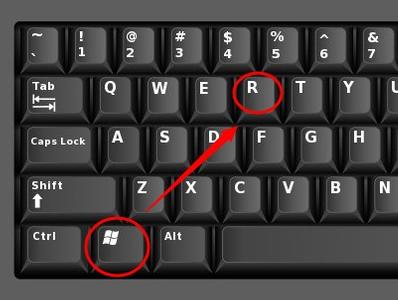
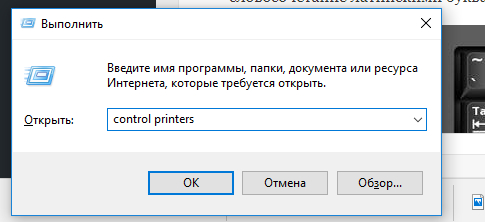
- В открывшемся списке найдите свою модель и щелкните правой кнопкой мыши по названию.
- В выпадающем меню выберите «Просмотр очереди печати».
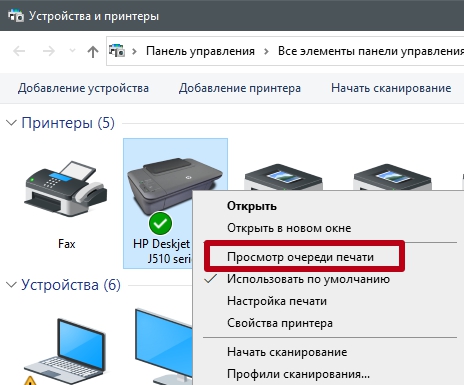
- Откройте меню «Принтер» в новом окне».
- Установите флажок рядом со строкой «Работать в автономном режиме». Если да, то сними.
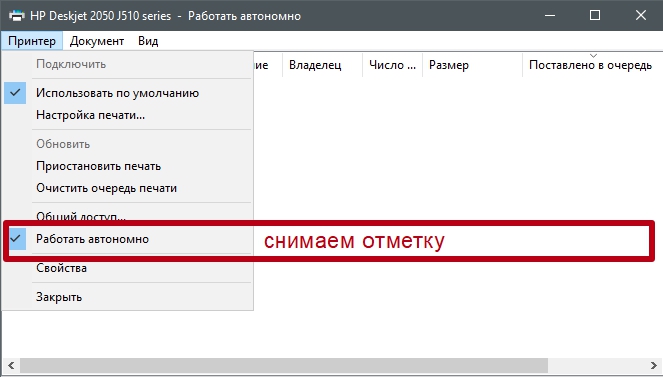
Приостановлена печать
Остановка может осуществляться как пользователем, так и управляющей программой в автоматическом режиме. Если пользователь отправил на печать большой документ, а затем увидел, что в картридже закончился тонер и страницы распечатаны в плохом качестве, он может зайти в «Устройства и принтеры», выбрать устройство, щелкнуть правой кнопкой мыши и открыть очередь в окне « Принтер», нажмите «Приостановить печать». Чтобы возобновить печать, снимите флажок.
zapravkacity.ru/blog/chto-delat-esli-printer-stavit-dokymenty-v-ochered-no-ne-pechataet.html?utm_referrer=https%3A%2F%2Fduckduckgo.com%2F Принтер не печатает с компьютера ставит в очередьПринтер зажевал бумагу или принтер не печатает с компьютера ставит в очередь

Посмотрите тут интереснее принтер не печатает с компьютера ставит в очередь - как исправить, настроит и наладить?
Также рассмотрены другие проблемы:
Принтер не печатает с компьютера ставит в очередь
Принтер печатает бледно
Принтер печатает с полосами
Принтер зажевал бумагу
Почему принтер не печатает
Принтер вместо текста печатает иероглифы
Принтер печатает плохо
Принтер не захватывает бумагу
Принтер печатает красным цветом
Принтер печатает пустые листы
Почему не сканирует принтер
- Через «Пуск» перейдите в «Панель управления» — «Оборудование и звук» — «Устройства и принтеры». Вы также можете ввести команду «управление принтерами» в окне быстрого запуска Windows (одновременно нажмите Win+R).
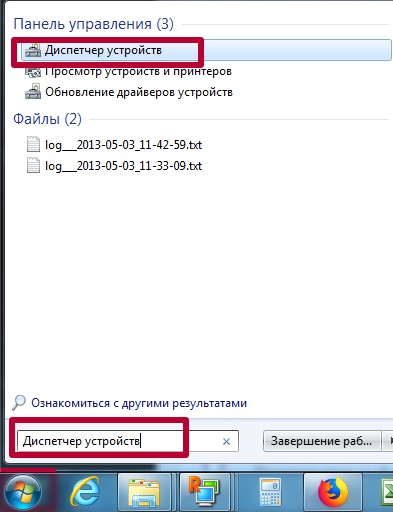
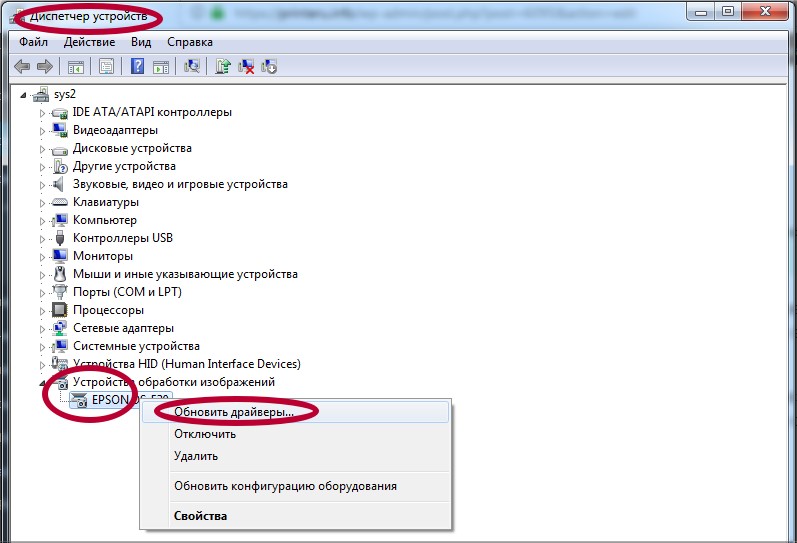
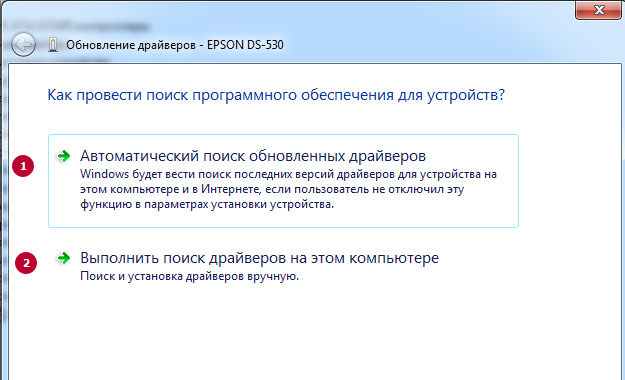
Комментариев нет:
Отправить комментарий
Примечание. Отправлять комментарии могут только участники этого блога.